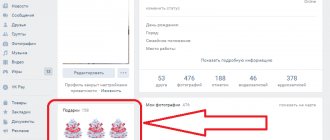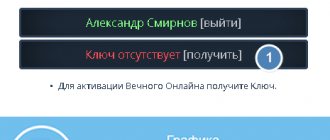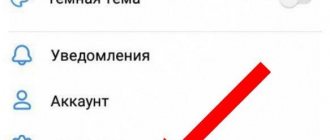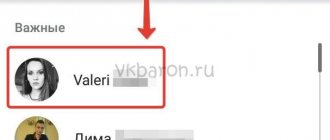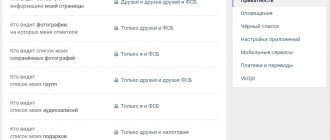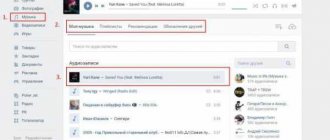А вы знаете, как скрыть музыку в ВК — ту, которая загружена в разделе «Мои аудиозаписи»? Если у вас открытый профиль, доступ к плейлисту есть у каждого посетителя страницы, даже у тех пользователей, которые не являются вашими друзьями. Это нравится далеко не каждому, многие предпочитают делиться своими музыкальными предпочтениями только с друзьями, с выборочными людьми или, вообще, никому их не показывать. По этой причине разработчики ВК ввели специальные опции, которые позволяют скрыть музыку, загруженную в раздел с треками, в новостную ленту или на стену.
Вам интересно? В этой статье мы подробно разберем, как скрыть аудиозаписи в ВК всеми доступными способами — через компьютер или телефон. Читайте и запоминайте!
Насколько всем известно, сравнительно недавно ВКонтакте изменил внешний вид и слегка подкорректировал свой функционал. Еще вчера вы знали про любимую соцсеть все, а сегодня напоминаете себе слепого котенка. К счастью, сильно мучиться с изучением инструкций на тему «как закрыть аудиозаписи в ВК» в новой версии вам не придется — здесь все осталось интуитивно понятным. Предлагаем начать с рекомендаций для тех, кто чаще всего сидит в ВК через смартфон.
Как скрыть аудиозаписи в ВКонтакте?
Некоторое время назад в ВК появилась возможность скрывать загруженные и добавленные аудиозаписи. Если вы не хотите, что бы кто-то видел, какую музыку вы слушаете, тогда вы попали по адресу — мы покажем, как скрыть музыкальные композиции.
Вот как выглядит блок аудиозаписей на вашей странице:
Таким его видят и ваши друзья. Что бы скрыть этот блок, зайдите в настройки, выбрав в меню раздел «Мои настройки».
Откройте вкладку «Приватность». Один из пунктов называется «Кто видит список моих аудиозаписей», в нем выберите «Только я».
Что бы проверить, скрылся ли блок аудиозаписей, попросите зайти друга на вашу страницу. Блока он не увидит, как и не увидит музыкальные композиции, которые вы добавили.
Как скрыть аудиозаписи в мобильном приложении?
Запускаем приложение ВК на телефоне или планшете, в меню нажимаем «Настройки».
Далее выбираем раздел «Приватность».
В подразделе «Кто видит список моих аудиозаписей» выбираем «Только я».
Больше ничего делать не нужно.
Как посмотреть скрытые аудиозаписи в ВК?
А это — другой популярный вопрос, который задают пользователи. И действительно, можно ли посмотреть скрытые музыкальные композиции у другого пользователя?
Путешествуя по сайтам рунета, мы видели много способов, которые якобы позволяют увидеть закрытый список композиций. Но работают эти способы только на словах. Мы крайне не рекомендуем использовать всевозможные программы, встречающиеся на просторах сети. Мало того, что часть из них заражена вредоносными компонентами, так еще и при распаковке они могут потребовать отправить якобы бесплатное СМС-сообщение, которое в итоге приведет к значительному списанию с вашего лицевого счета.
В общем, как бы вы не старались, чужие скрытые аудиозаписи вы увидеть не сможете, если они были закрыты владельцем аккаунта.
vkhelpnik.com
Как скрыть музыку в вк от друзей
Здравствуйте, друзья! На вашу личную страницу Вконтакте могут заходить не только друзья, но и все другие пользовали. Так вот если вам не сильно хочется такого внимания, то можно скрыть некоторую информацию своего профиля. И сейчас мы разберемся с музыкой.
Если песни в вк вы загружаете для себя, чтобы потом спокойно слушать их во время игры, работы за компьютером или переписки с другом, и не хотите, чтобы другие знали о ваших музыкальных предпочтениях, то это можно скрыть. Причем здесь настройки достаточно гибкие: можно сделать так, чтобы вообще никто не знал, что вы слушаете, а можно создать список пользователей, которым будет доступен ваш плейлист, или его, например, смогут смотреть все, кто находится в списке ваших друзей. Все эти нюансы мы сейчас и рассмотрим, и научимся, как скрыть музыку в вк на компьютере или используя мобильное приложение на телефоне.
На сайте также есть статья, как скрыть видео Вконтакте, прочесть которую можно, перейдя по ссылке.
Ограничиваем доступ к музыке с компьютера
Открывайте любимый браузер и заходите в Вконтакте. Дальше в своем профиле справа вверху нажмите на стрелочку рядом с миниатюрой аватарки и выберите из меню «Настройки».
Справа будет небольшое список, выберите в нем раздел «Приватность».
Листайте страницу ниже и в поле «Кто видит список моих аудиозаписей» выбирайте из выпадающего списка подходящий вариант.
Если кликните «Только друзья» – то все пользователи, входящие в данное число, смогут посмотреть ваши песни, гости и подписчики страницы – нет. О – в вашем профиле раздел «Аудиозаписи» не будет отображаться ни для кого. Если выберите «Все кроме…» – то нужно будет указать, кто не может смотреть вашу музыку. А вот выбрав «Некоторые друзья» – нужно отметить тех, кому она будет доступна, все остальные посмотреть ее не смогут.
Если часто друзья или гости профиля оставляют музыку на вашей странице, и вы не хотите, чтобы кто-то другой об этом знал, тогда найдите поле «Кто видит чужие записи на моей странице». Затем выберите один из предложенных вариантов.
Теперь для тех, кому вы ограничили просмотр чужих записей на своей стене, она будет выглядеть так: отображаются только те записи, что создавали вы. Например, это может быть добавленное фото, сделанная тема, опрос и прочее.
Кстати, если заметку с песней публиковали вы, тогда она с вашей стены никуда не исчезнет, и ее сможет увидеть любой человек.
Теперь давайте разберемся, что сделать, если скрыть аудиозаписи в Вконтакте нужно из новостей, которые видят друзья и подписчики. Для этого напротив поля «Какие обновления в новостях…» нажмите на кнопку «Обновления разделов». В выпавшем списке уберите птички напротив «Аудио», «Заметки».
После этого, загрузив в вк песню, сообщение об этом не появится в новостях, тоже самое касается и заметок – если часто публикуете заметки с музыкой, то в новостной ленте это никто не увидит (впрочем, это касается любых создаваемых заметок – они не будут отображаться в новостях).
Закрываем музыку с телефона
Скрыть музыку Вконтакте на телефоне можно через мобильное приложение. Зайдите в нем в свой профиль, нажмите на три горизонтальные полоски в правом нижнем углу и кликните справа вверху по шестеренке.
Выберите пункт «Приватность».
Найдите строку «Кто видит список моих аудиозаписей» и кликните по ней.
Отмечайте маркером подходящий пункт. Можно спрятать музыку от всех друзей – «Только я», от гостей страницы – «Только друзья», выбрать, чтобы она отображалась только для некоторых друзей. Если нужно скрыть песни от кого-то конкретного, то в блоке «Кому запрещено» выберите пользователей.
Еще здесь получится выбрать, кому доступны чужие записи на моей стене. Кликните по пункту с соответствующим названием и в следующем окне выбирайте нужный вариант.
Используйте описанные рекомендации, чтобы скрыть песни Вконтакте, добавленные к вам в аудиозаписи, от определенных пользователей или вообще от всех. Также можете ограничить доступ к просмотру записей, публикуемых на вашей стене другими пользователями.
inetfishki.ru
Как создать закрытый плейлист в вк. Аудиозаписи друзей ВКонтакте
Поскольку работать (пользоваться) с большим количеством самых разных аудиозаписей ВКонтакте не очень удобно, пользователь самостоятельно может создавать плейлисты. Создать плейлист с аудио в Контакте очень легко. С помощью этой опции вы, например, могли бы сортировать все ваши песни:
ВАЖНО: создание плейлистов доступно только в том случае, если у вас в «Музыке» имеется больше 20 песен! С меньшим числом записей ничего не получится.
Пошаговая инструкция, как создать плейлист с аудио в Контакте
Шаг №1
Входим в личный профиль ВК, вводим логин и пароль.
Шаг №2
Идем в меню «Музыка»:
Шаг №3
С правой стороны окна расположена опция «Добавить плейлист». Жмем на опцию.
Шаг №4
Попадаем в окошко редактирования плейлиста, где можно придумать ему название, добавить обложку и прочее. Кликаем по опции «Добавить аудиозаписи», чтобы наполнить плейлист песнями.
Шаг №5
В следующем окне выбрать для него музыкальные композиции из списка всех аудио или из других плейлистов. Ставим галочки напротив выбранных композиций.
Шаг №6
Чтобы создать альбом аудио в Контакте, остается только сохранить изменения кнопкой «Сохранить», которая расположена в самом низу этого же окна.
Шаг №7
Теперь можно переходить на вкладку «Плейлисты» и слушать новый музыкальный сборник, для этого жмем на кнопку в центре обложки. Кстати, если вы не загрузили обложку, то она установится по умолчанию по альбому первого исполнителя в плейлисте.
Социальная сеть Вконтакте используется не только, как средство для общения между друзьями. Очень много людей использует ее для прослушивания и хранения музыкальных произведений. И это действительно очень удобно. Музыка Вконтакте закачана достаточно высокого качества. Кроме того вы и сами можете добавить в свой плейлист аудиозаписи со своего компьютера. Сейчас мы с вами попытаемся научиться искать музыку, а также загружать музыкальные файлы непосредственно со своего жесткого диска.
Как добавить музыку в свой плейлист
Заходим на свою страничку и нажимаем на пункт «Аудиозаписи»:
На вкладке «Мои аудиозаписи» находим строку поиска:
Пишем исполнителя или название песни, которое хотим добавить. Наводим курсор мыши на найденную композицию и нажимаем на плюсик. Это действие означает «Добавить в мои аудиозаписи»:
Как загрузить музыку в вк с компьютера
Чтобы добавить песню вконтакте со своего компьютера необходимо нажать на «плюсик» напротив вкладки «Мои ау…..»:
Появляется всплывающее окошко с ограничениями для загружаемых музыкальных файлов. Читаем, что аудиофайл не должен нарушать никаких авторских и смежных прав, не должен быть больше 200 мб, а также должен находиться в формате МР3. Если у вас все так, то нажимайте на кнопку «Выбрать файл»:
Находим на винчестере композицию, которую хотим добавить и нажимаем на кнопку «Открыть»:
Файл загружен, можете его прослушать уже не на компьютере, а онлайн со своей странички. Если все в порядке, значит, мы выполнили свою миссию:
Редактирование аудиозаписей
Некоторые параметры добавленных аудиофайлов вконтакте можно редактировать. Для этого достаточно навести курсор на аудио и нажать на «карандашик», что означает «Редактировать ауд……».
У нас открывается окошко редактирования музыкальных файлов, в котором мы можем менять, как исполнителя так и само название песни. Давайте попробуем нажать на кнопку «Дополнительно»:
Теперь мы можем указывать жанр, а также ввести слова песни. Не забываем нажать на кнопку «Сохранить»:
Как добавить музыку с телефона на Андроид
Сейчас мы разберемся, как добавляются песни в плейлист с мобильного приложения. Запускаем его. В левом меню нажимаем на значок ноты, что означает «Аудиозаписи». Далее нам нужна вкладка «Мои аудиозаписи» и в правом верхнем углу жмем на значок «Поиска», чтобы найти нужную нам композицию.
Вводим исполнителя либо название песни строку поиска:
Нажимаем на найденную композицию, она начинает проигрываться и в самом низу у нас появляется аудиоплеер, нажимаем на миниатюрку песни, как показано на скриншоте:
В подгрузившемся уже большом плеере нажимаем на плюсик в левом углу. Чтобы она добавилась к вам в плейлист:
Добавление музыки в группу
Если вы являетесь владельцем группы вконтакте и хотите добавить туда какую-нибудь песню, то зайдите на главную страничку и под аватаркой нажмите на меню группы в виде трех горизонтальных точек. Из выпавшего списка нажмите на пункт «Управление сообществом»:
Далее во вкладке «Информация» напротив пункта «Аудиозаписи» поставить значение «Ограниченные». Лучше ставить так, потому что, если сделать их полностью открытыми, то вашу группу могут заспамить ваши же подписчики. Поэтому лучше слегка ограничить добавление, чтобы это могли делать только вы.
Теперь снова возвращаемся на главную страницу группы. Там уже появилась кнопочка «Добавить ауд……». Нажимаем на нее и загружаем свой файл с компьютера либо с поиска по аудио.
Вот, в принципе и все, мы с вами разобрали множество нюансов загрузки аудио на свою страницу Вконтакте и в группу.
Поскольку работать (пользоваться) с большим количеством самых разных аудиозаписей ВКонтакте не очень удобно, пользователь самостоятельно может создавать плейлисты. Создать плейлист с аудио в Контакте очень легко. С помощью этой опции вы, например, могли бы сортировать все ваши песни:
ВАЖНО: создание плейлистов доступно только в том случае, если у вас в «Музыке» имеется больше 20 песен! С меньшим числом записей ничего не получится.
Пошаговая инструкция, как создать плейлист с аудио в Контакте
Шаг №1
Входим в личный профиль ВК, вводим логин и пароль.
Шаг №2
Идем в меню «Музыка»:
Шаг №3
С правой стороны окна расположена опция «Добавить плейлист». Жмем на опцию.
lab-music.ru
Как скрыть свои аудиозаписи в ВК от всех пользователей?
Возможность прослушивать музыку, добавлять записи и формировать плейлист, пришлась по душе многим пользователям социальной сети Вконтакте. Однако, музыка многими воспринимается, как что-то очень личное, и поэтому не все готовы выставлять свой список сохраненных аудиозаписей напоказ всем посетителям страницы.
По этой причине разработчики создали благоприятные условия, позволяющие скрывать аудиозаписи от посторонних пользователей. Система очень простая и удобная в использовании, разобраться в ней сможет кто угодно. Итак, как скрыть аудиозаписи в ВК? Как управлять этим разделом?
Как скрыть музыку в Вконтакте от всех пользователей?
На сегодняшний день в Вконтакте имеет немного усовершенствованную форму настроек приватности, которая с одной стороны ограничивает пользователей в возможностях, но в то же время ее легко подстроить под свои потребности и желания.
Самый простой способ скрывать аудиозаписи в Вконтакте позволяет просто ограничить доступ к просмотру этого раздела абсолютно для всех пользователей, без каких-либо исключений. Для этого следует войти на свою страницу и предпринять несколько простых шагов. Рассмотрим детальную, последовательную инструкцию.
- Прежде всего, нужно открыть раздел настроек. Это делается следующим образом – в верхней, правой части экрана открывается список действий и выбирается пункт настроек.
- Второй шаг – открытие раздела «Приватность», ведь именно в нем можно настроить отображение аудиозаписей, скрыть их полностью или же установить какие-либо ограничения на их просмотр.
- Напротив пункта настройки отображения аудио необходимо выбрать вариант «только я». Такой вариант подразумевает полное скрытие всех песен от друзей, знакомых и просто пользователей Вконтакте. То есть, никто кроме владельца страницы не сможет их видеть.
Внимание! Настройки приватности не требуют дополнительного сохранения, они мгновенно, автоматически вступают в силу, и страница отображается согласно ограничениям, которые установил ее владелец. Можно просмотреть, как выглядит страница после настройки для других пользователей. Для этого нужно пройти вниз страницы и открыть просмотр.
Как заблокировать аудиозаписи от некоторых друзей?
Если владелец страницы не хочет полностью скрывать список своих любимых песен, но при этом желает не афишировать свои предпочтения в музыке для некоторых отдельных людей, так же помогут настройки приватности. Для этих целей используется то же самое меню, только в пункте «Кто может видеть мои аудиозаписи» необходимо установить выборочно запреты на просмотр своей музыки. Вот как это делается.
- В выпавшем списке нужно нажать на пункт «Все, кроме».
- После этого откроется в этой же вкладке всплывающее окно, в предложенной форме нужно ввести имена тех друзей, для которых нужно заблокировать доступ к просмотру музыки, и выбрать их из списка. После этих действий нужно нажать кнопку сохранения и настройки приватности начнут действовать.
Важно! Можно ограничить доступ к аудиозаписям для определенной категории друзей, используя списки, тогда не придется вручную отбирать пользователей, от которых будет скрыта музыка.
Как скрыть блок аудиозаписей в списке настроек?
Выбирая в меню настроек приватности возможность просматривать аудиозаписи только владельцу страницы, Вконтакте автоматически скрывает весь блоки аудиозаписей от друзей – он не будет отображаться, ни друзьям, ни посторонним пользователям. Но, можно убрать полностью блок музыки, так что он не будет отображаться даже для самого владельца страницы. Вот как это сделать.
- Рядом, слева от раздела «Музыка», при наведении курсора мыши появляется значок шестеренки, который открывает настройки блока отображаемых пунктов меню. Это окно нужно открыть.
- Нужно убрать галочку напротив пункта «Музыка» в открывшемся окне настроек, после чего выбрать сохранение.
Теперь в списке слева раздел аудиозаписей больше не будет отображаться. Для того, чтобы вернуть его, нужно снова установить галочку в нужном пункте меню настроек.
Как скрыть свою музыку на стене?
Самый простой способ скрыть свои аудиозаписи на стене – не прикреплять их к публикациям, и не выставлять на всеобщее обозрение, а в настройках приватности установить ограничения на просмотр музыки для всех или же выборочно. Если же аудиозаписи на стене оставлены другими пользователями, можно скрыть оставленные записи от просмотра для посторонних и друзей. Вот как это можно осуществить.
- Опять открываются настройки, тот же самый раздел – приватность.
- Установить запрет на просмотр записей, которые были и будут оставлены другими пользователями.
Важно! Устанавливая такие настройки приватности, от других пользователей становятся закрытыми не только оставленные на стене владельца страницы аудиозаписи, но и прочие публикации!
Закрыть доступ к аудиозаписям через мобильное приложение
После того, как пользователи массово стали использовать мобильные устройства для общения в социальных сетях, разработчиками Вконтакте было создано и усовершенствовано приложение. Таким образом, в мобильном приложении стали доступны практически все основные функции и настройки. Поэтому, чтобы скрыть или открыть доступ к музыке в VK, вовсе не обязательно использовать полную версию для ПК. Рассмотрим особенности настроек приватности, которые позволят закрыть доступ к аудиозаписям в мобильном приложении Вконтакте.
- Войдя на свою страницу в мобильном приложении, необходимо нажать вверху справа кнопку в виде шестеренки, которая открывает общее меню настроек.
- Потом в открывшемся окне, среди имеющихся пунктов выбрать то же, что и в полной версии – «Приватность».
- Теперь настройка производится по той же схеме, что и в полной версии – в настройках приватности выбирается пункт, который отвечает за отображение музыки для других пользователей.
- Теперь устанавливаются и настраиваются нужные параметры. Для того, чтобы полностью скрыть песни от просмотра для друзей и посторонних пользователей нужно выбрать пункт «Только я».
Можно ли посмотреть чужие скрытые аудиозаписи?
Скрытые аудиозаписи невозможно просмотреть другим пользователям, ни одна из существующих сегодня программ не позволяет этого сделать. Даже те, которые предлагают раскрытие чужого плейлиста не дают стопроцентной гарантии безопасности и часто подобные сервисы используются мошенниками для взлома страниц и воровства пароль, поэтому нужно быть предельно осторожным.
Нужно ли скрывать аудиозаписи?
Защитить себя полностью от любопытства незнакомых или малознакомых пользователей социальных сетей можно с помощью настроек приватности и других хитростей и секретов в Вконтакте. Но, важно понимать, что социальные сети имеют иное предназначение. Поэтому, вовсе не обязательно скрывать свою музыку – она может дополнить виртуальный образ пользователя и сделают профиль более информативным. Важно понимать, что иногда раздел аудиозаписей может больше рассказать о человеке, чем вся остальная информация в профиле вместе взятая.
socialgid.ru
Как удобно сделать плейлист в Android
Одному мне кажется, что организация плейлиста в Android OS, устроена, мягко говоря, не удобно? Надеюсь нет. Относительно недавно я обнаружил, что помимо всего прочего WinAmp для андроид (как и стандартный плеер) поддерживает плейлисты в формате *.m3u. Чем же это удобно? Можно перемешать треки как угодно, этого не позволяет сделать не и один из опробованных мной плееров. Да и делать это на ПК, на мой взгляд, гораздо удобнее. У меня возникли не большие проблемы, но их достаточно легко удалось решить. Под катом подробная инструкция. Для начала подключите телефон к ПК как флеш-накопитель. Теперь просто создайте плейлист, в вашем любимом плеере, главное чтобы была возможность его сохранения в *.m3u. Я люблю *.m3u, потому что ему не нужен точный путь до файла. Например если поместить плейлист в одну папку с треком, то в нём не обязательно должен быть прописан путь, типа:
D:\Music\Песня.mp3
Но я полюбил за это *.m3u, только после того как плеер отказался проигрывать треки. Видимо как раз из-за того что диска «D» в моём телефоне попросту нет. Так как же это побороть? Для этого нужно открыть его в блокноте, чтобы убрать не нужные пути. Допустим моя музыка лежит по такому пути:
Значит, открыв плейлист в блокноте, напротив каждого трека нужно убрать F:\Music\. Можно делать это вручную, но если в вашем плейлисте много треков, это будет очень долго и не приятно. По этому можно воспользоваться стандартными «средствами автоматизации».
Жмём Правка -> Заменить. В поле Что вставляем не нужный путь. В моём случае это F:\Music\, в вашем наверняка будет другой.
Поле Чем оставляем пустым и жмём на Заменить всё. После чего можно сохранить плейлист, скопировать в папку с музыкой на телефоне и наслаждаться результатом. Но этим можно ограничиться, если в именах и тегах вашей музыки присутствуют только латинские символы (все наверно знают про проблемы плеера с кирилицей).
Для того чтобы плеер увидил треки с кирилицей в названии и тегах, нужно сохранить плейлист в коодировке UTF-8.
Для это в болкноте нужно нажать на Файл -> Сохранить как…, после чего в открывшемся окне в поле Кодировка нужно выбрать необходимый нам UTF-8, после чего в имени нужно прописать следующее:
Желаемое_название_плейлиста.m3u Иначе файл сохранится как обычный текстовый документ.
Теперь таки можно скопировать плейлист на телефон, запустить плеер и в закладке Плейлисты стандартного плеере (или в соответсвующей, стороннего) выбрать наш.
Если плейлист там не появился, значит система ещё его не увидела, попробуйте убить процесс плеера через настройки или перезагрузить аппарат.
Всем спасибо за внимание!
Метки: android, музыка, плейлист,
Как известно, на сегодняшний день в социальной сети Вконтакте можно найти огромное количество аудиотреков — музыки, песен, записей различных радиопрограмм и т.д. И для многих пользователей, несмотря на не очень приятные изменения, это является одной из самых привлекательных «фишек» Вконтакта.
Поиск, прослушивание, коллекционирование и является одной из наиболее часто используемых функций этой популярной социальной сети. При этом, очень остро встает систематизация (упорядочивание) собранной музыки. Особенно если ее накопилось много.
Для того, чтобы не запутаться во всем многообразии ваших музыкальных файлов, в интерфейсе Вконтакта предусмотрена возможность создания плейлистов (списков воспроизведения). В эти плейлисты (раньше они назывались альбомами) можно собрать музыку отсортированную по исполнителю, или же по стилю, жанру, музыкальному направлении. Или даже по настроению.
Как скрыть аудиозаписи Вконтакте
У каждого пользователя Вконтакте в левой части страницы отображается блок «Аудиозаписи». В мобильной версии — «Музыка».
Каждый раз, когда пользователь захочет добавить аудиозапись Вконтакте она будет заметна для всех. Некоторым не нравится, что другие пользователи могут смотреть и слушать их добавленные аудиозаписи.
Если Вы относитесь к этой категории, то можно скрыть аудиозаписи Вконтакте
в 3 действия. С компьютера или мобильного телефона.
Как скрыть аудиозаписи Вконтакте
Сперва узнаем, как скрыть музыку в ВК с полной версии:
1. Переходим в раздел «Настройки». 2. Открываем вкладку «Приватность».
3. В графе «Кто видит список моих аудиозаписей» указываем «Только я».
Теперь на этой же странице спускаемся чуть ниже и в обновлениях, которые видят друзья убираем галочку напротив значения «Аудио».
Как скрыть музыку в ВК
Если нужно скрыть музыку в ВК с телефона, то выполняем следующие действия:
1. Запускаем приложение Вконтакте для телефонов.
2. В правом нижнем углу нажимаем на иконку и переходим в настройки .
3. Открываем раздел «Приватность».
4. Выбираем пункт «Кто видит список моих аудиозаписей» и указываем нужное значение.
Как посмотреть скрытые аудиозаписи Вконтакте
Если пользователь решил скрыть аудиозаписи в ВК, то никто, кроме него не сможет их увидеть.
Так что не рекомендуется пользоваться подставными сайтами или программами, которые якобы покажут скрытые аудиозаписи. При авторизации могут взломать аккаунт Вконтакте.
Таким образом никакого способа посмотреть скрытые аудиозаписи Вконтакте
не существует.
Если не удалось скрыть аудиозаписи в ВК — посмотрите наш видеоурок.
online-vkontakte.ru
Как реально можно увидеть скрытые видеозаписи друга
К сожалению, нет действенного метода, указывающего, как посмотреть скрытые аудиозаписи «ВКонтакте» у друга — администрация сайта тщательно охраняет конфиденциальность данных своих юзеров и быстро нейтрализует найденные находчивыми пользователями лазейки.
Однако вы можете проверить, есть ли та или иная песня в коллекции друга — введите ее исполнителя и название в строку поиска в «Музыке» — вам будет представлен список композиций и добавивших их в свои плейлисты пользователей, даже тех, кто скрыл свою музыку.
Итак, как же посмотреть скрытые аудиозаписи «ВКонтакте» у друга? Определенного метода, увы, нет. Можно только проверить, есть ли та или иная композиция в его коллекции — и то это очень долгий и порой безрезультатный процесс.
Как скрыть аудиозаписи ВКонтакте
Помимо активного общения в социальных сетях, люди проводят свое время за прослушиванием аудиозаписей. Музыка является важной составляющей нашей персональной страницы, практически у каждого пользователя найдется собственноручно подобранный плейлист. Но, как и любую другую информацию, человек имеет возможность скрыть свою музыку от посторонних пользователей и даже друзей.
Аудиозаписи не будут отображаться пользователям, а при попытке перехода напрямую по ссылке ВКонтакте будет уведомлять, что список музыки ограничен правами доступа.
Прячем свою музыку от других пользователей
Результата мы добьемся, используя стандартные возможности сайта ВКонтакте, доступ к которым получим через настройки страницы пользователя. Единственное требование, которое нужно учесть перед выполнением нижеприведенной инструкции — пользователь должен быть авторизован на сайте vk.com
- Справа вверху на сайте необходимо один раз нажать на свою маленькую аватарку.
- После нажатия появляется выпадающее меню, в котором нужно один раз нажать на кнопку «Настройки».
- На открывшейся странице «Настройки» в правом меню нужно найти пункт «Приватность» и нажать на нем один раз.
- В списке информации, которая содержится на странице, нужно найти пункт «Кто видит список моих аудиозаписей», затем нажать на кнопку сразу справа от этого пункта. В выпавшем меню выберите настройку приватности для аудиозаписей — можно спрятать музыку от всех пользователей, показывать ее всем друзьям или некоторым, а также скрыть категорию от определенных людей.
Функциональность ВКонтакте позволяет достаточно тонко настроить отображение музыки для других пользователей, скрыв ее ото всех гостей страницы или только от некоторых людей, или же, наоборот, показать ее только избранным друзьям.
Мы рады, что смогли помочь Вам в решении проблемы.Опишите, что у вас не получилось. Наши специалисты постараются ответить максимально быстро.
Помогла ли вам эта статья?
ДА НЕТ
lumpics.ru
Скачиваем файлы на компьютер и потом загружаем в ВК
Этот вариант особенно понравится тем, кто уже пользуется программами для скачивания музыки. Например, VKMusic или SaveFrom.net позволяют вытягивать из ВК не только аудио, но и видеоматериалы. Когда записи сохранены на компьютере, их можно снова загрузить на свою страничку в социальной сети. Теперь они появятся во вкладке «Загруженные», и их можно будет отредактировать, как описано в первом способе.
Как скрыть аудиозаписи в Контакте
ВКонтакте – это популярная социальная сеть, которой ежедневно пользуются более 60 миллионов человек. Пользователи данного ресурса могут переписываться в личных сообщениях, добавлять друг друга в друзья, комментировать записи, выкладывать фотографии и вступать сообщества.
Если пользователь не хочет, чтобы другие участники социальной сети видели его личные данные, фотографии или аудиозаписи, то он может скрыть их в настройках приватности. Личную информацию можно скрыть от всех участников социальной сети или от конкретного человека. Также можно открывать информацию на странице только тем людям, которые находятся в списке друзей пользователя.
Быстрая навигация по статье
Аудиозаписи
Для того чтобы скрыть аудиозаписи в Контакте нужно:
- Запустить интернет-браузер.
- Открыть сайт ВКонтакте (vk.com).
- Нажать кнопку «Мои настройки» в левой части страницы.
- Щелкнуть по кнопке «Приватность».
- Выбрать пункт «Только я» напротив пункта «Кто видит список моих аудиозаписей»
Основная информация
Для того чтобы закрыть основную информацию на странице от всех пользователей требуется:
- Перейти на сайт ВКонтакте (vk.com).
- Щелкнуть по кнопке «Мои настройки» в левой части экрана.
- Кликнуть по кнопке «Приватность».
- Выбрать из списка «Только я» напротив пункта «Кто видит основную информацию моей страницы».
Фотографии
Для того чтобы скрыть от пользователей альбом с фотографиями следует:
- Перейти на сайт ВКонтакте (vk.com).
- Нажать кнопку «Мои фотографии» в левой части страницы.
- Выбрать альбом, который необходимо скрыть.
- Нажать кнопку «Редактировать альбом» в правой части экрана.
- Напротив пункта «Кто может просматривать этот альбом?» выбрать «Только я».
- Кликнуть по кнопке «Сохранить изменения» в нижней части экрана.
Видеозаписи
Для того чтобы закрыть видеозаписи от участников социальной сети требуется:
- Перейти на сайт ВКонтакте (vk.com).
- Щелкнуть по кнопке «Мои видеозаписи» в левой части экрана.
- Выбрать нужную видеозапись.
- Нажать кнопку «Редактировать».
- Выбрать «Только я» напротив пункта «Кто может смотреть это видео?».
Поделитесь этой статьёй
с друзьями в соц. сетях:
podskajem.com
Как скрыть аудиозаписи в Вк
Если вы не изменяли настроек на своем аккаунте в социальной сети Вконтатке, то в левом сайдбаре на главной странице, в самом низу, будет располагаться виджет аудиозаписей.
Некоторые пользователи не желают раскрывать своих музыкальных предпочтений, поэтому хотят закрыть от посторонних глаз список своих песен. В сегодняшнем выпуске мы поговорим о том, как скрыть аудиозаписи в вк.
Как скрыть аудиозаписи в вк
Вот, кстати, внешний вид блока музыки
Вы добавляете новые песни, и каждый человек, зашедший на вашу страницу может увидеть ее. Не каждому это по душе.
Инструкция, как скрыть аудио в вк
- В верхнем правом углу под значком аватарки выберите пункт «Настройки».
2. Перейдите во вкладку «Приватность».
3. Сейчас вы располагаетесь в разделе «Моя страница». На пятой позиции располагается настройка отображения адуио. Кто видит список моих аудиозаписей: выберите «Только я». Более подробно на скриншоте ниже.
Осталось спуститься на этой же странице в самый низ. Останавливаемся напротив пункта «Какие обновления видят в новостях мои друзья» и выбираем «Никаких обновлений», либо просто снимаем галочку с «Аудио». На скриншоте ниже показано наглядно.
Как посмотреть скрытые аудиозаписи Вконтакте
Если бы была возможность каким-то образом увидеть скрытые аудиозаписи пользователя вконтакте, то получается, что все настройки, которые мы сейчас выполняли, не имеют никакой силы. Разумеется, это не так. Отсюда следует, что посмотреть скрытые аудио невозможно.
Советую не использовать сторонние сервисы для этих целей, поскольку вы сами можете попасть в капакан, вводя личные данные на неизвестных сайтах.
Как открыть аудио для друга в вк
Когда вы скрыли аудиозаписи, иногда может потребоваться открыть к ним доступ одному или нескольким друзьям. Для этого в контекстном меню вместо «Только я» выберите «Некоторые друзья +». Появится окно, в котором можно выбрать всех тех пользователей, которые смогут видеть ваши песни.
Создание плейлиста ВКонтакте
Для того чтобы создать музыкальный плейлист, зайдите в раздел «Музыка» своего аккаунта и нажмите на иконку «Добавить плейлист»:
Появится окно создания списка воспроизведения, в котором вы можете добавить ему обложку (пункт 1 на скриншоте) и указать название и описание (пункты 2 и 3). Для того чтобы добавить музыкальные треки вы можете воспользоваться поиском по всей базе Вконтакта (пункт 4) или выбрать нужные песни из своих записей (пункт 5). Для выбора нужных треков просто поставьте галочки в кружочках справа от названия треков. Добавленные в плейлист песни будут отображаться в самом низу окошка (пункт 6):
Вы можете выбрать сколько песен, сколько захотите. После всех этих манипуляций, у вас должно получиться что-то вроде этого:
Вот практически и все! Осталось только сберечь нашу работу. Для этого нажмите кнопку «Сохранить» в самом низу окошка. Новосозданный список воспроизведения появиться в среди всех ваших плейлистов.
Если в дальнейшем, вы захотите отредактировать плейлист (добавить треки или удалить какие-то, сменить обложку, название или описание) просто наведите на него мышку и нажмите на иконку изображающую карандаш. Откроется уже известное нам окошко, в котором можно будет внести необходимые изменения.
Поскольку работать (пользоваться) с большим количеством самых разных аудиозаписей ВКонтакте не очень удобно, пользователь самостоятельно может создавать плейлисты. Создать плейлист с аудио в Контакте очень легко. С помощью этой опции вы, например, могли бы сортировать все ваши песни:
ВАЖНО: создание плейлистов доступно только в том случае, если у вас в «Музыке» имеется больше 20 песен! С меньшим числом записей ничего не получится.